Tengo un iPhone original y está bloqueado, no recuerdo la contraseña y necesito saber Hoe para restablecer la fábrica.
– de la comunidad de Apple
Suggested read: ¿Cómo cambiar la ubicación en Hily? Las 4 mejores soluciones [Información actualizada]
Hay varias razones por las que desea restablecer su iPhone, ya sea que olvidó el código de acceso o simplemente desea un nuevo inicio. Se puede hacer fácilmente cuando aún recuerdas el código de acceso. Puede preguntarse cómo restablecer el iPhone de fábrica cuando esté bloqueado. En esta publicación, enumeramos 5 métodos fáciles y de trabajo para restablecer el iPhone de fábrica que está bloqueado.
1. Cómo restablecer un iPhone bloqueado con iOS 15.2 o más tarde
Si su iPhone está ejecutando iOS 15.2 o posterior, puede restablecer el iPhone bloqueado desde la pantalla de bloqueo. Antes de restablecer el dispositivo, debe asegurarse de que su iPhone bloqueado se haya conectado a una red celular o Wi-Fi. Aparte de eso, necesitará una ID de Apple y una contraseña que usó en su iPhone bloqueado. Una vez que esté listo, siga estos pasos para restablecer el iPhone a la configuración de fábrica:
Paso 1: ingrese el código de acceso incorrecto cinco veces en la pantalla de bloqueo. Entonces verá un mensaje no disponible para iPhone.
Paso 2: Muévase a la esquina inferior derecha de la pantalla. Toque la opción «Borrar iPhone».
Paso 3: Se mostrará la pantalla «Borrar todo el contenido y la configuración». Toque nuevamente la opción «Borrar iPhone».
Paso 4: ingrese su contraseña de ID de Apple para borrar este iPhone.
2. Cómo restablecer un iPhone bloqueado usando desbloquear (recomendado)
Si no conoce la ID de Apple utilizada en su iPhone bloqueado o no puede restablecer un iPhone bloqueado con iTunes, entonces le sugerimos que pruebe ITOOLTAB Desbloquee el software de restablecimiento de fábrica de iPhone. No importa, su iPhone está bloqueado por un código de acceso de 4/6 dígitos, ID de cara o ID de contacto, desbloquear puede restablecerlo a la configuración de fábrica. Este software de restablecimiento de fábrica de iPhone es fácil de usar. Solo necesita conectar su iPhone bloqueado a la computadora, y le hará el Jod restante por usted. Además, es compatible con todas las versiones de iOS, incluida la última iOS 17. Además de restablecer un iPhone bloqueado, el desbloqueo también puede evitar el bloqueo de activación de iCloud en iOS 12.0-16.6.
Aquí le mostramos cómo usar desbloquear para restablecer un iPhone bloqueado:
Descarga gratuita e instale el programa en su computadora.
Descarga gratuita
Descarga segura
Descarga gratuita
Descarga segura
Paso 1 Lanzar Desbloqueo en su computadora. Seleccione la opción «Desbloquear el código de pantalla» en la pantalla. Conecte su iPhone bloqueado a la computadora con un cable USB. Su dispositivo será reconocido de inmediato. En caso de que la computadora no detecte su iPhone, colóquelo en modo de recuperación o modo DFU.
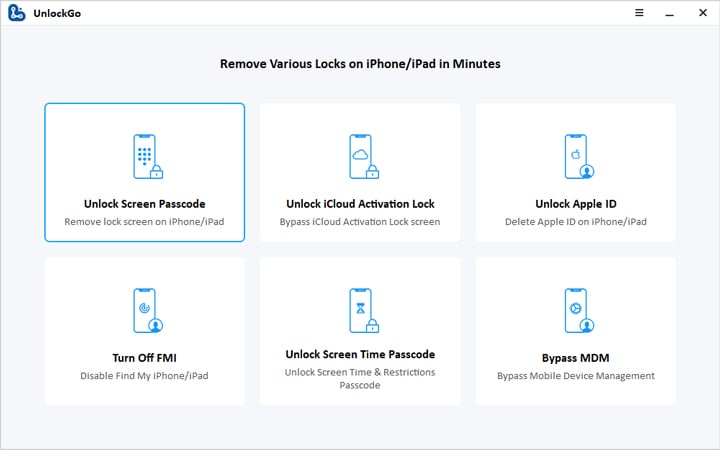
Paso 2 Para desbloquear el dispositivo, desbloquear deberá descargar el último firmware para el dispositivo. Simplemente haga clic en «Descargar» para comenzar a descargar el firmware necesario.
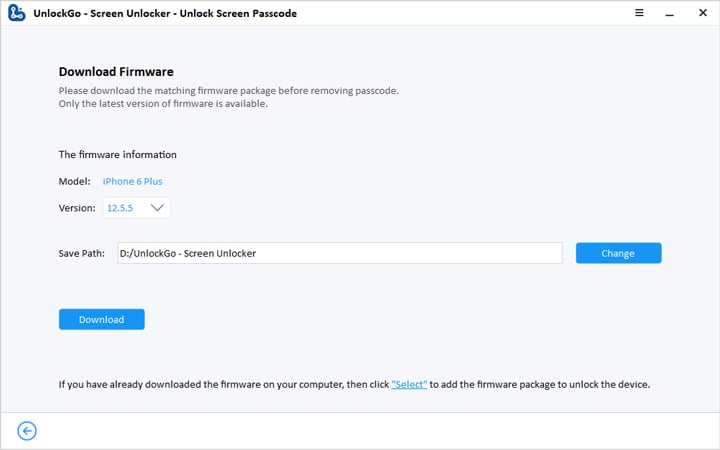
Paso 3 Una vez que se haya descargado el firmware, haga clic en «Desbloquear ahora» y desbloquear comenzará a desbloquear el dispositivo, restableciéndolo en el proceso. Cuando el proceso está completo, puede configurar el dispositivo como nuevo y agregar un nuevo código de acceso.
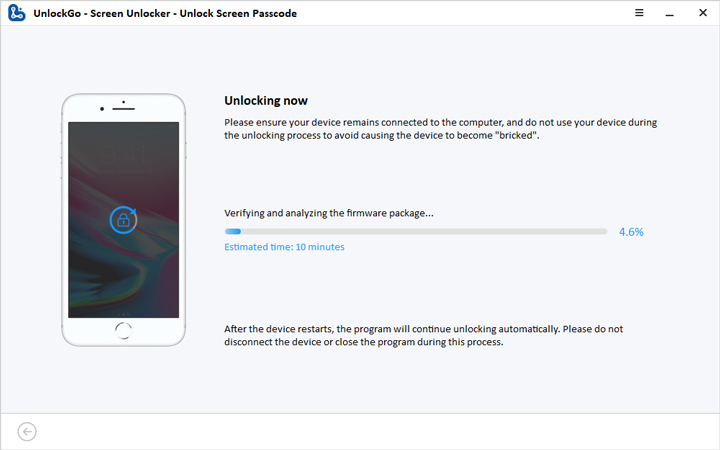
📢 ¡Mira! Es realmente fácil usar desbloquear para restablecer un iPhone bloqueado. Ya sea que esté utilizando un iPhone 6/7/8 o iPhone 11/12/13, puede aplicar el software para restablecer la fábrica de su iPhone bloqueado.
Y vea algunas formas comunes a continuación.
3. Cómo restablecer un iPhone bloqueado con iTunes
Si tiene una copia de seguridad de su dispositivo en iTunes, es posible que pueda restablecer el iPhone bloqueado restaurándolo en iTunes. Aquí le mostramos cómo hacerlo:
Paso 1: conecte el iPhone a la computadora y abra iTunes si no se abre automáticamente. Para que este método funcione, debe usar la misma computadora que usó para crear la copia de seguridad.
Paso 2: Una vez que iTunes detecta el dispositivo, haga clic en «Restaurar copia de seguridad» en la pantalla de administración de iPhone.
Paso 3: Cuando se le solicite que ingrese la información de su cuenta de iTunes, asegúrese de que la información coincida con las que usó para configurar el iPhone. Siga las instrucciones para configurar el dispositivo.
Paso 4: seleccione la copia de seguridad más reciente y haga clic en «Restaurar» e iTunes comenzará a restaurar el dispositivo desde la copia de seguridad seleccionada.
Cuando el proceso esté completo, verifique su configuración para asegurarse de que todo esté configurado correctamente.

4. Cómo restablecer un iPhone bloqueado usando iCloud
También puede borrar muy fácilmente el iPhone bloqueado en iCloud. Pero debe haber configurado Buscar mi iPhone para usar este método. Al usar iCloud, puede restablecer iPhone bloqueado sin computadora. Siga estos simples pasos para hacerlo:
Paso 1: Inicie sesión en iCloud.com con la misma ID de Apple y contraseña que usó para configurar Buscar mi iPhone. Puede iniciar sesión en iCloud en otro dispositivo iOS.
Paso 2: haga clic en «Buscar iPhone» de la lista de herramientas disponibles en iCloud.
Paso 3: haga clic en «Borrar» para borrar todos los datos en el teléfono. Un mensaje de advertencia le notificará que está a punto de eliminar todos los contenidos y configuraciones en el dispositivo. Haga clic en «Borrar» nuevamente para confirmar.
Paso 4: Cuando se complete el proceso, su dispositivo volverá a la configuración de fábrica. Puede configurarlo como nuevo y restaurarlo desde una copia de seguridad de iCloud.

5. Cómo restablecer fábrica un iPhone bloqueado con botones
Si iTunes no reconoce el dispositivo, es posible que deba ponerlo en modo de recuperación para restablecerlo en iTunes. Siga estos simples pasos para hacerlo;
Paso 1: Abra iTunes, pero no conecte el dispositivo a la computadora todavía. Ponlo en modo de recuperación primero. El proceso es diferente dependiendo del modelo de iPhone:
iPhone 8 y más nuevo: Mantenga presionada el botón lateral y uno de los botones de volumen hasta que el control deslizante «deslizar para apagar» aparezca en el dispositivo. Arrastre el control deslizante para apagar el dispositivo por completo. Mantenga presionado el botón «Lado» al conectar el dispositivo a la computadora. Suelte el botón cuando vea la pantalla del modo de recuperación.
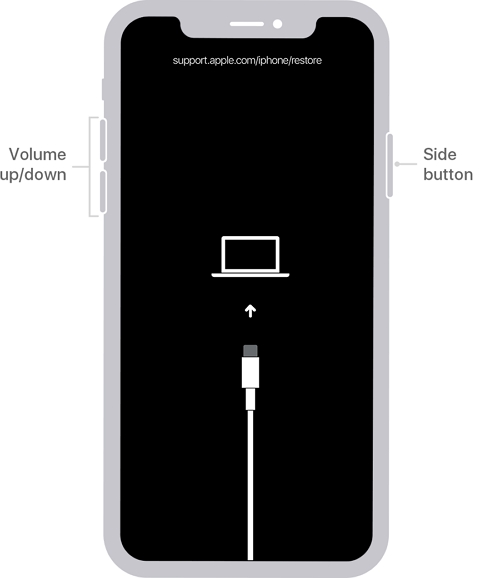
iPhone 7 y 7 Plus: mantenga presionada el botón lateral y arrastre el control deslizante para apagar el dispositivo por completo. Mantenga manteniendo el botón lateral mientras conecta el dispositivo a la computadora. Deje ir cuando vea la pantalla del modo de recuperación.

iPhone 6s y más: Mantenga presionada el hogar y los botones de alimentación al mismo tiempo. Arrastre el control deslizante para apagar el dispositivo. Suelte el botón de encendido pero mantenga presionado el botón de inicio mientras conecta el dispositivo a la computadora. Cuando aparezca la pantalla del modo de recuperación, suelte el botón de inicio.
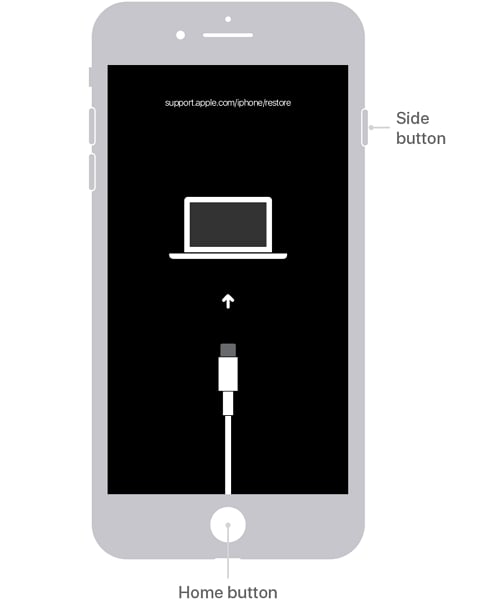
Paso 2: en iTunes, haga clic en «Restaurar» y espere mientras iTunes restablece el dispositivo a la configuración de fábrica. Cuando se completa este proceso, puede configurar el dispositivo como nuevo.

Conclusión
Si desea saber cómo restablecer un iPhone bloqueado la próxima vez, no olvide pasar por estas formas útiles anteriores. Recomendamos encarecidamente que pueda probar ITOOLTAB Uplock. Después de eso, debe elegir un código de acceso más fácil para que lo recuerde, mientras que es difícil de adivinar para otros.
Descarga gratuita
Descarga segura
Descarga gratuita
Descarga segura
